Khi nói đến
chụp màn hình chẳng ai nghĩ đến COREL mà chỉ lên www.google.com hay www.yahoo.com search từ khóa
chụp màn hình và cho kết quả là rất nhiều phần mềm như
SNAPIT, EASY CAPTURE, FastStone Capture... Những phần mềm này cũng rất hay trong việc chụp màn hình và dùng cho in ấn.Nhân dịp, COREL công bố phiên bản
CorelDRAW®
Graphics Suite X5 (gọi tắt là
COREL X5)
đã được rất nhiều dân thiết kế đồ họa cài đặt và mang vào sử dụng cho
mục đích thiết kế, chế bản và in ấn. Tôi cũng xài Corel X5 và cảm nhận
COREL X5 rất mạnh trong thiết kế đồ họa và đã sửa chữa rất nhiều những
khuyết điểm liên quan đến in ấn còn tồn đọng trong COREL X4.
Khi nghiên cứu về
CorelDRAW® Graphics Suite
X5, tôi thấy có một tính năng rất hay của COREL X5 trong phiên bản này là
chức năng chụp màn hình với COREL CAPTURE X5 ®.
COREL X5 với chức năng chụp màn hình được dùng với nhiều mục đích:
+ Làm bài giảng, bạn cần chụp lại các thao tác khi xử lý để show cho
học viên xem từng thao tác xử lý file. Tôi đã từng đi dạy đồ họa ngày
xưa chưa có phần mềm chụp màn hình thì tôi hay dùng chứ năng PRINT
SCREEN của windows (Bạn có thể nhìn thấy trên bàn phím máy tính nút này)
để copy vào CLIPBOARD và sau đó vào PHOTOSHOP hay PHOTOPAINT paste vào.
Rất mất thời gian và bạn phải cắt vùng hình ảnh dư thừa
+ Dùng để
in ấn: KHi thấy trên mạng có một hình một cô gái rất xinh nhưng tìm
source download rất khó khăn dẫn đến bạn không thể download về, còn nếu
bạn SAVE AS IMAGE từ INTERNET EXPLODER thì hình ảnh chất lượng trên
website rất kém chỉ để view chứ không để in được.
Với COREL X5 và phần mềm con của nó là
Corel CAPTURE X5 ® thì mọi chuyện trên sẽ được giải quyết trong tầm tay.Bước 1: Khởi động Corel Capture X5 từ corelKHởi động Corel X5Bạn
chọn vào công cụ trên thanh công cụ phía trên (hàng ngang phía
trên,biểu tượng đứng thứ 12 từ trái sang phải bắt đầu từ biểu tượng NEW,
có cái màn hình và dấu X màu đỏ. Bạn thử tìm xem nhé). Chọn chức năng COREL CAPTURE. Bước 2: Phải tạo một Capture PRESENTS (hồ sơ tiến trình công việc cho riêng bạn) trong Corel X5 bằng cách bấm vào nút + . Bạn có thể đặt tên là Capture Corel X5 hay chụp màn hình với COREL ... cho riêng bạn. Bấm SAVE sau khi đặt tên xong. Bước 3: Hiệu chỉnh các thông số3.1 Thông số SOURCE:+ Windows Capture: Cho phép thiết lập màn hình chụp
+
Area Capture: Chọn kiểu vùng chụp màn hình. Bạn có thể chọn RECTANGULAR
AREA: hình chữ nhật, ELLIPTICAL AREA: hình elip bà FREEHAND AREA LÀ
BẠN có thể vẽ tay vùng hình ảnh cần chụp trên màn hình.
- Menu Capture: Cho phép chụp có menu đi kèm và cho phép thay màu màn hình Background (màu nền) khi chụp.
3.2 THÔNG SỐ ACTIVATION: Cho phép thiết lập phím nóng (hotkey) ở đây tôi chọn F7 và mỗi khi tôi bấm F7 thì phần mềm sẽ tiến hành kích hoạt chụp hình ảnh
+
Initial delay before fist capture (1-60 sec) cho phép bạn thiết lập
thời gian trì hoãn việc chụp. Cái này giống như bạn chụp máy chụp kỹ
thuật số bằng chân máy. Bạn canh hết hình người nhà xong thì thấy mình
còn đứng nhe răng ngay máy chụp mà chưa đứng vào hàng, bạn cho máy trì
hoạn việc chụp sau 10 giây để bạn chạy và hàng. Cười thật to và bạn sẽ
có mặt trong tấm hình cùng gia đình.
+ Hide icon when capturing: Cho phép ẩn ICON chụp của COREL Capture đi trong quá trình chụp
+ Show area in zoom (area capture only): chỉ zoom khi sử dụng chức năng chụp theo vùng
+
Capture Cursor (cái này cho phép thiết lập biểu tượng khi chụp) giống
như biểu tượng lúc một phần mềm nào đó khi chạy (loading) là đồng hồ
cát.
3.3 THÔNG SỐ IMAGE: Cực kỳ quan trọng trong in ấn:
+
Nếu chỉ xem trên màn hình hoặc web bạn chọn
RESOLUTION 72 dpi và SCALE: 100% để chụp theo tỷ lệ 1:1
+
Nếu in ấn OFFSET : do độ phân giải màn hình thường là 600x800 px hay 1024x768 px dẫn đến
kích thước file rất nhỏ. Do đó bạn phải dùng thủ thuật sau:
Resolution: Bạn có thể chọn là 300 đến 350 DPI Scale (cực kỳ quan trọng): bạn chọn từ 600 % đến 1000 % cho COREL CAPTURE phóng hình và vào PHOTOSHOP kiểm tra lại kích thước
hình (photoshop : Image --> Image size). Khi bạn dùng thủ thuật này
Corel X5 sẽ tính toán với thuật toán cực kỳ hay làm sao cho ảnh đẹp nhất
khi chụp dù có phóng lớn đến 1000 %. Tôi đã thử phóng 600% và với
resolution là 300 dp. Vào photoshop tôi được tấm hình kích thước rất lớn
và cực kỳ đẹp.
Bạn thử xem sao nhé với từng độ SCALE khác nhau
và chọn cho mình một thông số thích hợp nhất để cho ra kích thước ảnh
phù hợp với mục địch sử dụng: In a4, in A3 hay in quảng cáo khổ lớn bằng
máy kỹ thuật số.
* GHI CHÚ: Màu
chụp của Corel Capture X5 là RGB không cho phép là CMYK. DO đó bạn
chụp ở chế độ RGB sau đó vào Photoshop thay đổi mode màu sang CMYK cho
in ấn OFFSET (photoshop: chuyển mode màu IMAGE --> MODE --> CMYK).Có
một số bạn hỏi mang đi rửa ảnh có cần phải chuyển sang CMYK không? tôi
xin trả lời mang đi rửa ảnh luôn là mode RGB nên bạn không cần phải
chuyển sang mode CMYK nếu chỉ mang đi rửa ảnh
3.4 THÔNG SỐ DESTINATION: Thiết
lập nơi lưu file chụp. Bấm vào nút phía bên trái trên file. Tôi
chọn nơi lưu file là DESTOP và tên hình ảnh là COREL và chọn định
dạng là JPG
3.5 THÔNG SỐ OPTIONS:+ Notify end of capture: Thông báo sau khi chụp xong màn hình
+ Enable sond: Cho phép có tiếng phát ra giống như chụp ảnh (lưu ý phải có loa mới nghe được)
Sau
khi thiết lập xong Corel X5 sẽ cho phép bạn chụp màn hình với COREL
CAPTURE. Bạn chỉ cần bấn phím F7 hoặc phím nóng do bạn thiết lập. Corel
sẽ cho phép bạn chụp màn hình cực đẹp với chất lượng tối ưu cho in ấn.
Tôi đã thử chụp màn hình từ COREL X5 và mang đi in ấn. Chất lượng khỏi
chê.
Dưới đây là hình ảnh tôi chụp xong từ trang web trên
internet và dùng corel capture X5 (độ phân giải : 300 dpi, độ thu
phóng: 600 %) để chụp. Kết quả kiểm tra bằng PHOTOSHOP: Cho kích
thước 65 cm x 39.5 cm và 300 dpi. Nếu bạn cần kích thước lớn
hơn bạn chọn độ thu phóng cao hơn.
 *
*
GHI CHÚ: Màu chụp của Corel Capture X5 là RGB không cho phép là CMYK.
DO đó bạn chụp ở chế độ RGB sau đó vào Photoshop thay đổi mode màu sang
CMYK cho in ấn OFFSET (photoshop: chuyển mode màu IMAGE --> MODE
--> CMYK)..